Doscoptent windos de pantalla inteligente

- 756
- 139
- Rosario Atencio
El filtro SmartScreen está diseñado para proteger la computadora de los efectos de los programas maliciosos, en el octavo y en todas las versiones posteriores, está integrado en el sistema operativo de Windows. Anteriormente, el filtro de Microsoft se integraba solo en el navegador de Internet Explorer, y luego se decidió expandir el espectro de pantalla inteligente en la operación del sistema para garantizar la máxima seguridad.

La función de protección construida se lanza con Windows, evitando posibles amenazas mediante el uso de un algoritmo en la nube. Si está intentando descargar el archivo, SmartScreen lo impulsa a las bases de datos, recopilando información de seguridad. Cuando el archivo que descargó en la base de datos del filtro aparece como inseguro o está completamente ausente allí, SmartScreen bloquea su lanzamiento y muestra una notificación, informando al usuario al respecto.
A veces, el filtro es demasiado cariñoso y, sin la información adecuada, evita el lanzamiento de los programas que necesita. La falsa ansiedad puede no ser causada por un virus, sino simplemente por la ausencia de una firma digital o insuficiente para recopilar estadísticas con el número de descargas de esto. Si está seguro de la seguridad del archivo y, a pesar de la advertencia del servicio, tiene la intención de lanzarlo, entonces una protección tan intrusiva puede hacer que tome la decisión de desactivar esta función. Hay varias formas de deshabilitar SmartScreen en Windows 10, 8, 7. Al tomar medidas duras para detener el servicio, recuerde que sus acciones pueden manifestarse negativamente en el futuro, teniendo datos peligrosos de un sistema y computadora, pero si tiene un antivirus poderoso, por supuesto, no puede preocuparse por ello.
Si usa los navegadores de Internet Explorer o Edge, donde recibe notificaciones de SmartScreen sobre insacciones de recursos, tiene sentido desconectarse exactamente para ellos.
Diagonear el filtro en Internet Explorer
- Lanzamos el observador, abrimos el menú de servicio, vamos a las propiedades del navegador.
- En la ventana que aparece, vamos a la pestaña de seguridad, aquí resalimos el área de Internet y en el campo del nivel de seguridad hacemos clic en el otro botón.
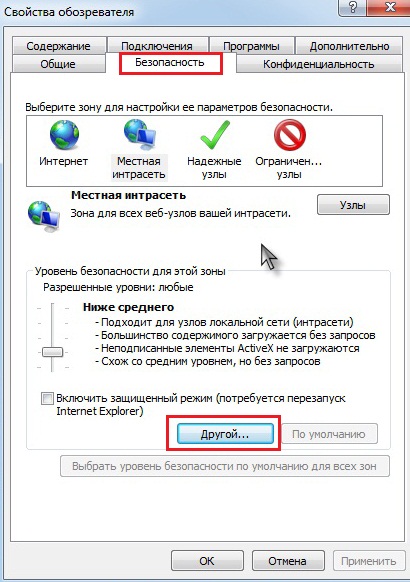
Caída de pantalla inteligente en Internet Explorer
- La nueva ventana implica la elección de los parámetros de configuración, aquí debe aplicar el apagado de todas las funciones y estar de acuerdo con los cambios en la configuración.
- Otra forma de desactivar el filtro SmartScreen a través del menú de servicio es ir a la sección de seguridad y apagar la opción correspondiente.
SmartScreen usa la desconexión en el observador de borde
- Lanzamos un navegador, vamos a los parámetros.
- Haga clic en "Ver parámetros adicionales".
- En el punto de protección del facetor de Internet que usa SmartScreen, en la parte inferior de la lista que abrimos, reorganizamos los controles deslizantes a la posición de apagado.
- Después de reiniciar el borde, los parámetros cambiados entrarán en vigor.

Caída de pantalla inteligente en el navegador Microsoft Edge
Desconectación del servicio para aplicaciones de la tienda de Windows Store
El filtro controla las direcciones a las que se refieren las aplicaciones y pueden bloquear el lanzamiento de algunas de ellas, luego puede eliminar esta función.
- Pasar por el inicio de la ventana de parámetros.
- Abra la confidencialidad común en la pestaña y apague la función de verificación por medio de la pantalla inteligente.
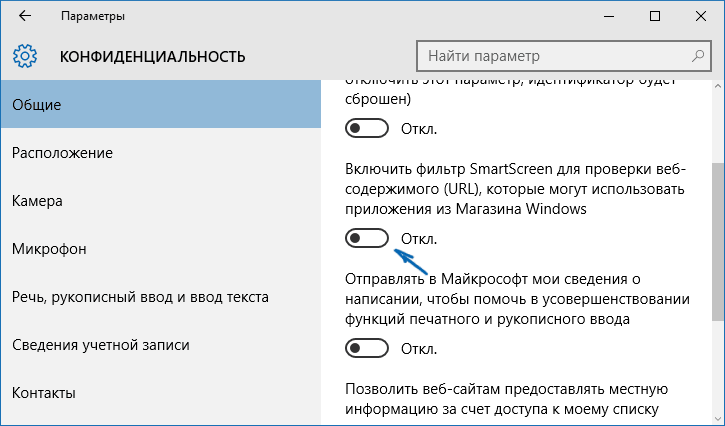
Caída de pantalla inteligente para la tienda Windows
A través del panel de control
- Vaya al panel de control de Windows.
- Abra una sección llamada Centro de seguridad y mantenimiento.
- Aquí busque SmartScreen y haga clic en la configuración de los parámetros.
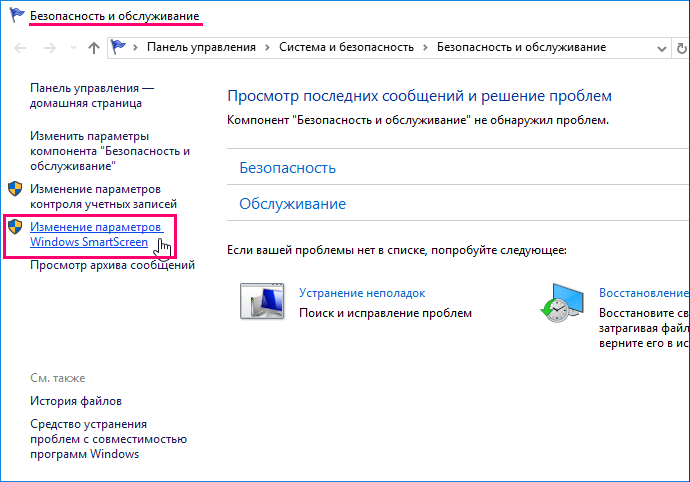
Los parámetros de Windows SmartScaren cambian
- La ventana abierta implica alguna opción, notamos que no hacer nada en el artículo, apagando así el servicio.
- Presione el botón OK, después de eso, el filtro dejará de funcionar.
Del mismo modo, puede actuar en cualquier versión del sistema. Si los parámetros de seguridad no están disponibles para la edición, puede eliminar el componente SmartScreen del registro.
Uso de un registro del sistema
- Realizamos el lanzamiento del registro. Habiendo causado el diálogo presionando las teclas calientes de Win+R, entramos en el comando Regedit.
- Vaya a la sección HKEY_LOCAL_MACHINE, luego abra Software \ Microsoft \ Windows, luego CurrentVersion y, finalmente, Explorer.
- Traducimos la función SmartScreenApled incluida para apagar.
A través del editor de políticas grupales
La versión profesional o corporativa de Windows 10 implica una posibilidad adicional de desactivación del servicio de SmartScreen gracias al editor de LGP.
- Realizamos el inicio del editor ingresando el campo para ejecutar comandos MSC.
- Pasamos a las configuraciones de la computadora, después de lo cual a las plantillas administrativas, luego abrimos los componentes de Windows y encontramos el conductor allí.
- Elija la configuración de Windows
- Aquí apagamos el parámetro y guardamos los ajustes realizados.
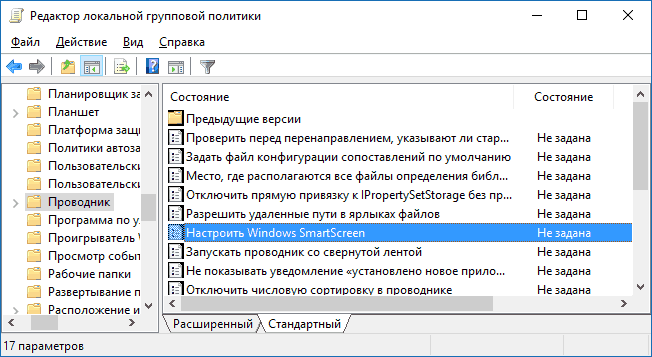
Desconnación SmartScreen en el editor de LGP
No olvide, apagar completamente el filtro, determinará una disminución en el nivel de seguridad del sistema, por lo que decide si esto es realmente tan necesario. Existe la oportunidad de cargar el archivo necesario sin pasar por el servicio del servicio, pasando a información adicional al respecto y haciendo clic allí en el botón "Iniciar" en cualquier caso.

